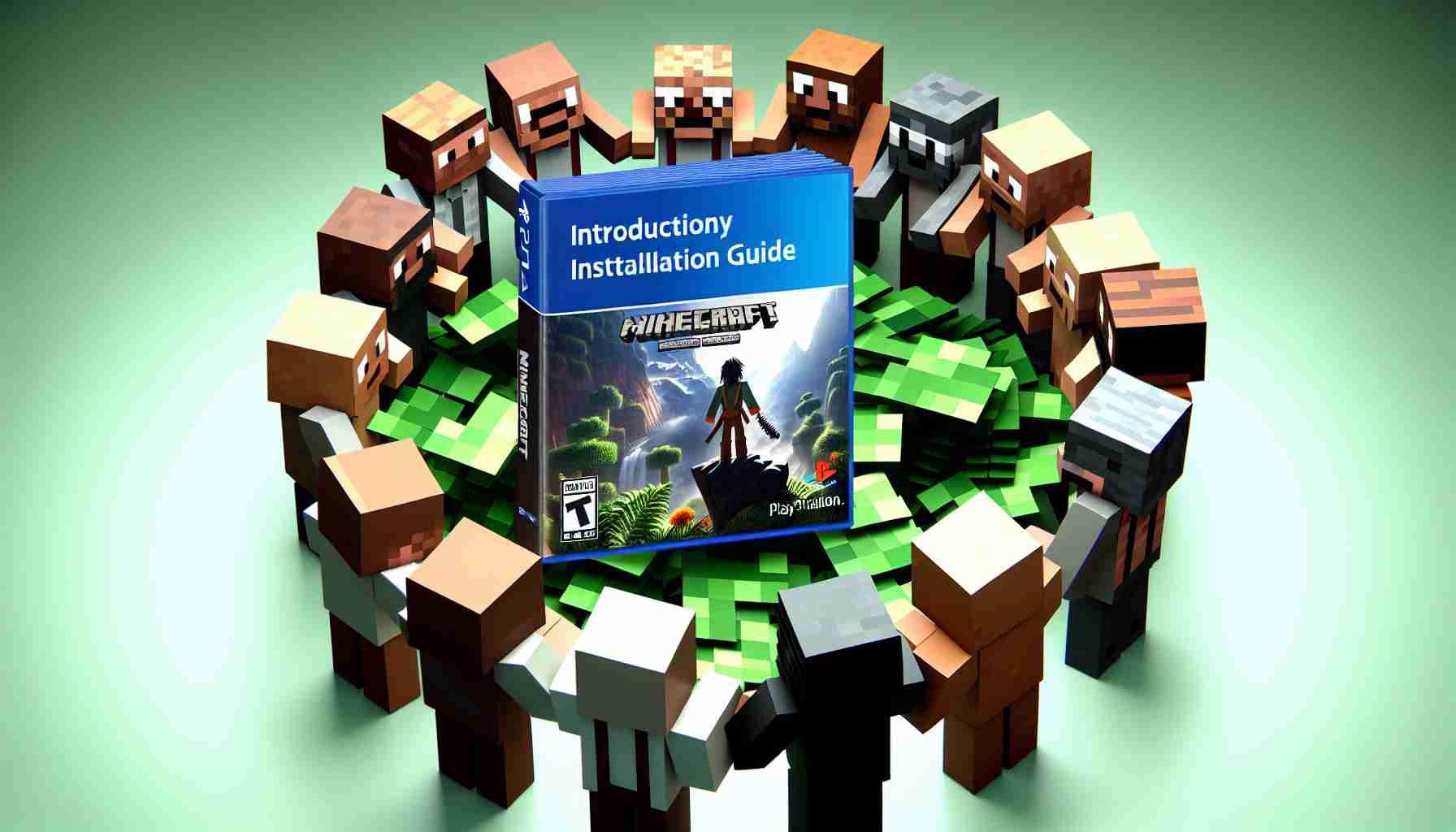Minecraft PSX est une modification qui séduira grandement les fans de la console PlayStation originale, car elle utilise des mods, des shaders et d’autres ressources pour vous donner l’impression de jouer au titre sandbox de Mojang sur la PS1. Bien que le gameplay central reste largement inchangé, des modifications importantes créent une ambiance nostalgique pour les consoles d’antan.
Comment commencer avec Minecraft PSX
Pour plonger dans Minecraft PSX (également connu sous le nom de MCSX), vous devez effectuer quelques préparatifs nécessaires que vous avez peut-être déjà rencontrés. La modification Optifine est requise, ainsi que le téléchargement du modpack lui-même. Cet article vous guidera à travers les étapes d’installation pour rendre le processus aussi fluide que possible.
Téléchargement de Minecraft PSX depuis CurseForge
Bien que les modpacks Minecraft puissent être installés de différentes manières, CurseForge offre l’une des méthodes les plus rapides et les plus simples pour télécharger Minecraft PSX. Après avoir installé la plateforme, quelques clics suffisent pour télécharger l’intégralité du modpack. L’étape suivante consiste à installer Optifine dans le dossier mods du pack, car il sera nécessaire pour différents effets rétrographiques de l’ère de la PS1.
Vous pouvez télécharger et installer Minecraft PSX depuis CurseForge en suivant ces étapes :
– Commencez par visiter la page de téléchargement de CurseForge si vous n’avez pas déjà l’application. Choisissez le package d’installation pour votre système d’exploitation, téléchargez-le, exécutez-le, et suivez les instructions à l’écran pour installer le programme.
– Rendez-vous sur la page de téléchargement de Minecraft PSX et cliquez sur le bouton d’installation orange. CurseForge devrait s’ouvrir automatiquement et commencer le processus de téléchargement. Si vous êtes invité à créer un nouveau profil, assurez-vous de le faire.
– Le modpack devrait maintenant apparaître dans la section « mes modpacks ». Gardez cette fenêtre ouverte car vous devrez installer Optifine dans l’un des dossiers du pack.
Installation d’Optifine pour Minecraft 1.18.2
Pour obtenir des graphismes de style PS1 dans Minecraft PSX, vous avez besoin de la version 1.18.2 d’Optifine pour Minecraft. Cette modification sera placée aux côtés d’autres mods dans le dossier mods du pack et ne nécessite pas d’installation comme vous le feriez avec la version de base du jeu.
Vous pouvez installer Optifine pour le pack PSX en suivant ces étapes :
– Rendez-vous sur la page de téléchargement d’Optifine 1.18.2 et cliquez sur le bouton de téléchargement. Si vous rencontrez une publicité, attendez cinq secondes, puis cliquez sur le bouton « passer » (skip). Vous serez redirigé vers la page de téléchargement principale où vous pourrez télécharger le fichier .jar d’Optifine 1.18.2.
– Une fois que vous avez téléchargé le fichier .jar sur votre appareil, vous devrez le déplacer dans le dossier des mods du répertoire PSX. La façon la plus simple est de garder CurseForge ouvert, de faire un clic droit sur la vignette du modpack PSX, et de sélectionner « ouvrir le dossier ». Ensuite, il vous suffit de cliquer et de faire glisser le fichier .jar d’Optifine dans le dossier des mods ou d’utiliser l’option « couper/copier et coller » si vous préférez.
Lancement de Minecraft PSX
Après avoir installé le modpack sur CurseForge et placé Optifine dans le dossier des mods, il ne vous reste plus qu’à retourner sur CurseForge et à cliquer sur le bouton « jouer » pour Minecraft PSX. Cela ouvrira le lanceur Minecraft, qui sera configuré sur la version PSX dès l’ouverture de l’onglet Java Edition. Il vous suffit maintenant de cliquer sur « jouer » et de profiter de la nostalgie de la PlayStation.
N’oubliez pas que ce modpack prend un peu de temps pour se charger, alors soyez patient. Si vous cliquez accidentellement trop rapidement, le pack peut se fermer avant de se charger. Attendez un moment, et bientôt vous apprécierez l’esthétique et les éléments de gameplay de l’ère PS1.
FAQ (Foire aux questions)
Sur la base des principaux sujets et des informations présentées dans l’article, voici quelques questions fréquemment posées :
1. Qu’est-ce que Minecraft PSX ?
Minecraft PSX est une modification qui vous permet de vivre l’expérience de jeu de la console PlayStation originale sur votre ordinateur. Il comprend des mods, des shaders et d’autres ressources qui évoquent les sentiments nostalgiques associés à des années de jeux sur console.
2. Comment puis-je télécharger Minecraft PSX depuis CurseForge ?
Pour télécharger Minecraft PSX, vous pouvez utiliser la plateforme CurseForge. Après avoir téléchargé l’application, vous devez vous rendre sur la page de téléchargement et cliquer sur le bouton d’installation. CurseForge démarrera automatiquement le processus de téléchargement du modpack.
3. Comment installer Optifine pour Minecraft 1.18.2 ?
Pour obtenir des graphismes de style PS1, vous devez installer Optifine dans le pack PSX. Vous pouvez télécharger Optifine 1.18.2 depuis la page de téléchargement d’Optifine, puis placer le fichier .jar dans le dossier des mods du pack PSX.
4. Comment lancer Minecraft PSX ?
Après avoir installé le modpack et Optifine, vous devez revenir sur CurseForge et cliquer sur le bouton « jouer » pour Minecraft PSX. Le lanceur Minecraft s’ouvrira et se configurera automatiquement sur la version PSX.
Termes clés et jargon
Minecraft PSX : Une modification qui permet de jouer aux jeux de style PlayStation sur un ordinateur.
Modpack : Une collection de modifications et de ressources pouvant être installées dans Minecraft.
Optifine : Une modification de Minecraft qui améliore les performances graphiques du jeu.
CurseForge : Une plateforme pour télécharger et gérer les modpacks de Minecraft.
Liens suggérés :
CurseForge
Site web de Minecraft
Optifine
The source of the article is from the blog foodnext.nl